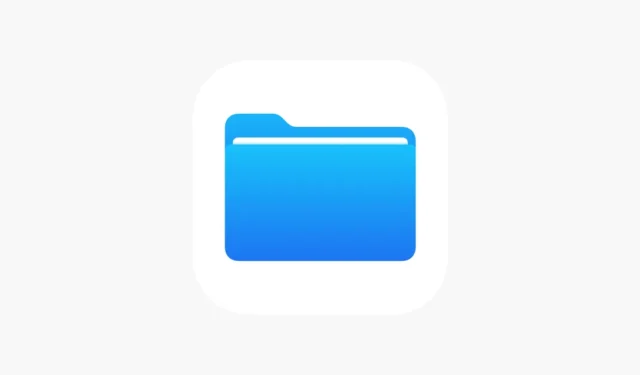
„iOS 18“ pristato įdomių Failų programos patobulinimų, žymiai pagerindama jos funkcionalumą ir padarydama failų tvarkymą „iPhone“ patogesnį nei bet kada anksčiau. Išnagrinėkime naujas funkcijas ir kaip jos gali pagerinti jūsų darbo eigą.
Debesų sąranka darbalaukiui ir dokumentams
Debesis saugyklos nustatymas darbalaukiui ir dokumentų aplankams dabar yra paprastesnis nei anksčiau. Štai kaip vyksta procesas:
- Kai įrenginyje sukonfigūruosite trečiosios šalies debesies paskyrą, būsite paraginti sinchronizuoti darbalaukį ir dokumentus su debesimi.
- Jei nenorite jo nustatyti iš karto, nereikia jaudintis! Vėliau galėsite jį lengvai konfigūruoti nustatymų programoje.
Ši funkcija supaprastina svarbių failų atsarginių kopijų kūrimą ir užtikrina, kad jos būtų pasiekiamos visuose jūsų įrenginiuose.
Laikykite atsisiųstus failus
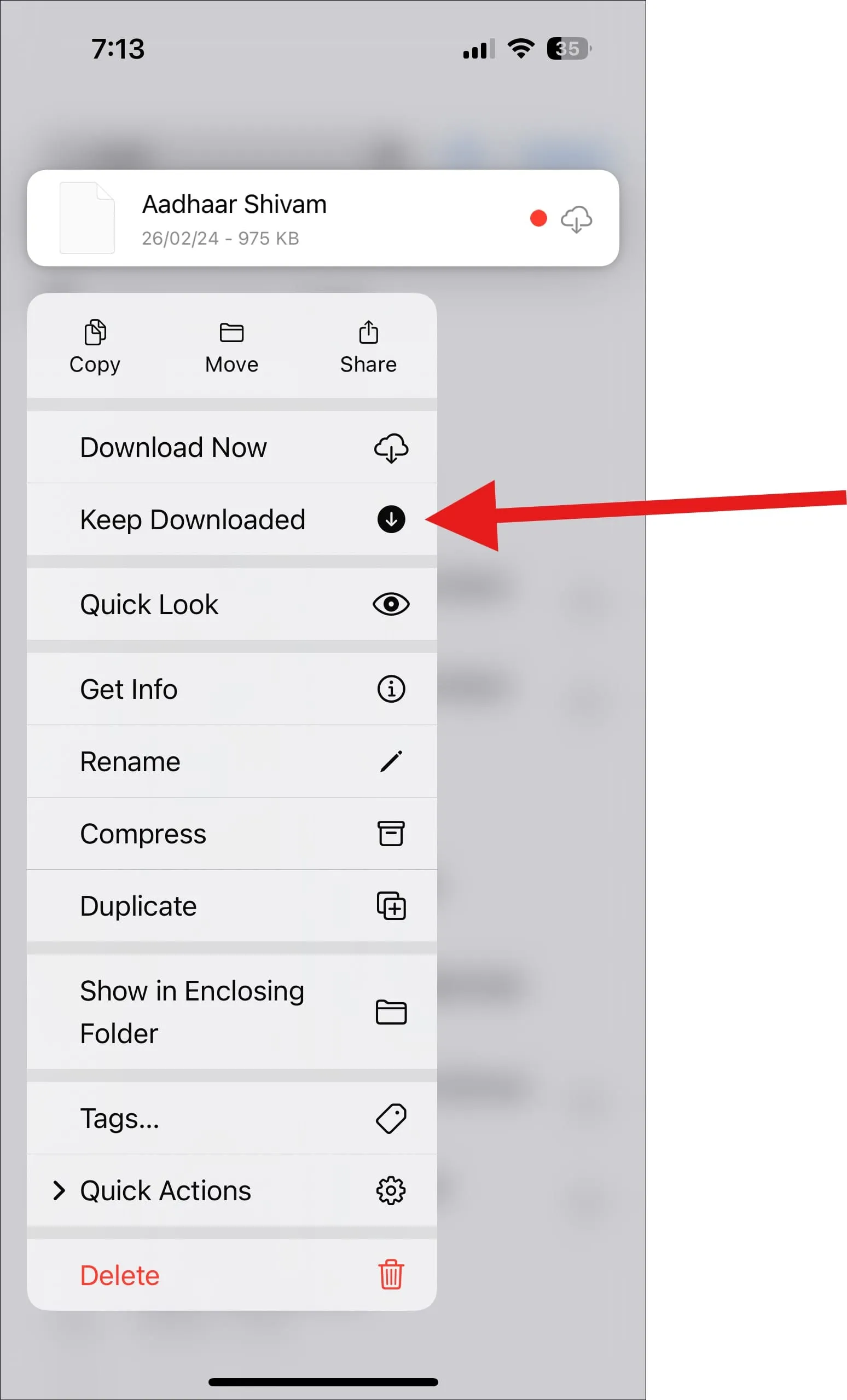
Ar jums kada nors prireikė failo neprisijungus, kad jis nepasiekiamas? Nauja funkcija „Laikyti atsisiųstą“ išsprendžia šią problemą:
- Pasirinkite konkrečius „iCloud“ failus, kuriuos norite išsaugoti savo įrenginyje, kad galėtumėte naudoti neprisijungę.
- Visi šių failų pakeitimai, atlikti neprisijungus, bus sinchronizuojami su „iCloud“, kai vėl prisijungsite prie interneto.
Tai garantuoja, kad jūsų pagrindiniai failai visada bus pasiekiami, nepaisant jūsų interneto prieinamumo.
Išplėsti išorinių diskų failų formatai
Jei turite „iPhone“ su USB-C, dabar turite daugiau galimybių formatuoti išorinius diskus:
- Paspauskite ir palaikykite išorinį diską programoje Failai.
- Pasirinkite formatuoti diską vienoje iš šių failų sistemų:
- APFS („Apple“ failų sistema)
- exFAT
- MS-DOS (FAT32)
Šis papildomas lankstumas leidžia naudoti išorinius diskus su įvairesniais įrenginiais ir operacinėmis sistemomis.
Kaip ištrinti išorinį diską
Išorinio disko ištrynimas dabar yra nesudėtinga užduotis:
- Prijunkite išorinį diską prie „iPhone“.
- Atidarykite programą „Failai“ ir raskite prijungtą diską.
- Paspauskite ir palaikykite disko piktogramą.
- Pasirodžiusiame meniu pasirinkite „Ištrinti“.
Ši funkcija siūlo greitą ir paprastą būdą išvalyti išorinį diską tiesiai iš jūsų iPhone, todėl nereikia kompiuterio.
Šių funkcijų pasekmės
Patobulintas debesų integravimas. Naujasis debesies saugyklos nustatymo procesas leidžia lengviau sinchronizuoti darbalaukį ir dokumentus visuose įrenginiuose. Tai ypač naudinga tiems, kurie reguliariai dirba su failais savo iPhone, iPad ir Mac.
Patobulinta prieiga neprisijungus. Naudodami funkciją „Laikyti atsisiųstą“ galite užtikrinti, kad svarbiausi failai būtų visada pasiekiami, net ir be interneto ryšio. Tai ypač naudinga dažnai keliaujantiems ar visiems, kuriems reikalinga patikima prieiga prie failų riboto ryšio srityse.
Didesnis lankstumas naudojant išorinius diskus. Išplėstos formatavimo parinktys ir supaprastinta trynimo funkcija palengvina išorinių atminties įrenginių valdymą tiesiai iš jūsų iPhone. Tai naudinga asmenims, reguliariai perkeliantiems failus tarp įvairių įrenginių ar operacinių sistemų.
Šios funkcijos skirtos pagerinti failų valdymo galimybes iOS įrenginiuose. Dabar galite atlikti daugybę su failais susijusių užduočių tiesiogiai savo „iPhone“, galbūt sumažindami tam tikrų operacijų poreikį nuo kompiuterio.




Parašykite komentarą